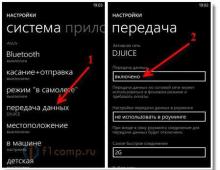Kuidas ühendada Internet Nokia Lumia telefoniga. Kuidas lumiya telefonis Internetti seadistada. Kuidas Internet välja lülitada ja seadetele kiirelt juurde pääseda
Selles artiklis me näeme kuidas keelata internet nokia lumias mitte kontolt raha välja võtta. Samamoodi saab interneti sisse lülitada ka Nokia Lumia 1520 ja sarnastel Lumia nutitelefonidel.
Kas te ei tea, kuhu teie Lumiya kontolt raha läheb, kuigi te Internetti ei kasuta? Põhimõtteliselt võetakse teie telefonist Interneti-numbrilt raha välja. Sa ei pruugi isegi kahtlustada, et sinu Lumia kasutab internetti, kuna see protsess ei pruugi olla märgatav ja kui te pole nutitelefonidega eriti kursis, siis ei saa te üldse teada, et nutitelefon ise kasutab Internetti. Kõik kaasaegsed telefonid, nutitelefonid, tahvelarvutid ja muud seadmed kasutavad Internetti, kuna uuendavad automaatselt rakendusi, operatsioonisüsteemi, aega ja palju muud. Kui ostsite Lumia nutitelefoni ja soovite Internetti kasutada, siis soovitan ühendada piiramatu Interneti-ühenduse, vastasel juhul saab teie Lumia kontol kiiresti raha otsa ja võib-olla muudab teie numbri võla veelgi hullemaks. Ma tean, et mõned tariifiplaanid võimaldavad teil kasutada sidet, sealhulgas Internetti, kuni teie kontole tekib mitme tuhande rubla võlg, ja parem on Internet kohe välja lülitada, kui teil pole piiramatut, kuni teie Lumia on söönud. kogu raha ja number pole negatiivseks läinud. Altpoolt leiate, kuidas Lumia seadetes telefonil Interneti kasutamine keelata.
Nii et keelake Lumias internet täielikult avage "Seaded", seejärel "süsteem", seejärel "mobiilsidevõrk +? SIM" (mobiilsidevõrk +? SIM) ja peate määrama parameetri Andmeedastus olekusse Väljas. Kui peate Lumias Interneti lubama, määrake parameetri Andmeedastus lubatud väärtus.
Interneti saab Lumias ka rändluse ajal välja lülitada, et reisil olles kehtiks automaatne telefoni interneti kasutamise keeld. Avage "Seaded", seejärel "süsteem", seejärel "mobiilsidevõrk +? SIM" (mobiilivõrk +? SIM) ja peate määrama parameetri Data roaming settings väärtuse, mida rändluses mitte kasutada. Kui kasutate kogu riigis piiramatult Internetti, ei saa te rändluses Internetti välja lülitada ja kui olete selle juba välja lülitanud, muutke lihtsalt väärtuseks Kasuta rändluses.
- Loodan, et see artikkel aitas teid ja suutsite seda teha keelake või lubage internet Nokia lumia 1520-s ja sarnased Lumia telefonid.
- Meil on hea meel, kui lisate kommentaare, kommentaare, kasulikke näpunäiteid ja osutate vastastikust abi Nokia Lumiaga seotud probleemide lahendamisel. Võib-olla aitab teie nõuanne nende kasutajate probleemi lahendada, kes otsivad teie lisatud teavet.
- Täname teid vastutulelikkuse, vastastikuse abi ja kasulike nõuannete eest!
Kuidas seadistada Internetti telefonis Nokia Lumia 520
Kui olete Windows Phone süsteemis töötava telefoni Nokia Lumia 520 kasutaja ja teil on raskusi Interneti-juurdepääsuga, siis see materjal on just teile.
Kõige tavalisem probleem on operaatori pääsupunkti automaatse tuvastamise tõrge. Seda probleemi ei ole raske lahendada. Selleks peate lihtsalt kõik vajalikud andmed käsitsi sisestama. Kuid enne käsitsi seadistamise alustamist peate veenduma, et teie tariifiplaanil on ühendusteenus. Kontrolli ka oma konto saldot, kui on võlg, siis ühendus ei toimi.
Allpool on lühike juhend Nokia Lumia 520 nutitelefonis Interneti-ühenduse käsitsi seadistamise kohta.
Kõigepealt peate minema seadete menüüsse. Seal leiame kategooria “andmeedastus” ja paneme üksuse kõrvale löögi, aktiveerides selle.
Seejärel loome samas “andmeedastuse” üksuses uue pöörduspunkti. Uue konto tuleb luua ainult siis, kui seda pole avanevas loendis. Kui on, siis lihtsalt aktiveerige see. Kui seda pole, sisestame vahekaardile „Lisa pääsupunkt” spetsiaalsed andmed.
Need andmed erinevad olenevalt operaatorist, kelle teenuseid kasutate. Täpsemat teavet oma teenusepakkuja kohta leiate ametlikelt veebisaitidelt või.
Tavaliselt täidetakse read real "APN", "login" ja "password". Kõik muud üksused võib tühjaks jätta. Kui sisestasite kõik õigesti, aktiveeritakse Interneti-ühendus ja saate koheselt brauserit ja rakendusi kasutada.
Kui ühendus kohe ei aktiveeru, saate seadme taaskäivitada. Kuid enne seda veenduge veel kord, et teie seadmes oleks aktiveeritud üksus "andmeedastus". Kui ühendust ei tekkinud, võisite andmete sisestamisel väljadele vea teha. Kontrollige kõike sisestatud ja parandage viga, kui see on olemas.
Sellel veebisaidil. See on selle jaotise kolmas artikkel ja selles kirjutan, kuidas seadistada Interneti-levi Wi-Fi kaudu telefonis, mis töötab Windows Phone 8-ga. (Windows Phone 8.1 ametlikku värskendust veel pole, niipea kui see on, muudan artiklit, kui Interneti-jagamise seadetes on muudatusi).
Pärast mõnepäevast telefoni kasutamist Windows Phone'is meeldib see mobiilisüsteem mulle väga. See on midagi uut ja värsket, võrreldes Androidiga, millest olen lihtsalt väsinud. Nüüd muudame Windows Phone 8 tõeliseks Wi-Fi ruuteriks. Seadistagem Interneti levitamine, Microsofti mobiilses operatsioonisüsteemis nimetatakse seda funktsiooni "Jagatud Internet".
Kui aus olla, siis mulle väga meeldis, kuidas seda funktsiooni Windows Phone 8-s tehti. See on lihtne ja võrreldes HTC One V-ga (Android 4.0) töötab kõik nagu kellavärk. Arvan, et Interneti-jagamine näeb kõigis Windows Phone 8 telefonides välja sama. Näitena kasutan Nokia Lumia 925.
Peame lihtsalt mobiilse Interneti sisse lülitama (andmete ülekanne). Saate kasutada 2G, 3G ja isegi 4G võrke. Kõik sõltub teie telefonist, teenusepakkujast ja levialast. Lisaks piisab jaotises "Jagatud Internet" funktsiooni lubamisest, selle võrgu nime ja parooli määramisest. Ja kõik, meie telefon hakkab levitama Internetti, mis võetakse mobiiliteenuse pakkujalt. Saate ühendada muid mobiilseadmeid, tahvelarvuteid, sülearvuteid, telereid jne.
Ja nüüd üksikasjalikumalt.
Telefon Windows Phone 8-s WiFi-ruuterina
Esiteks peate lubama andmeedastuse. Lihtsamalt öeldes peate mobiilse Interneti lubama, kui see on teie jaoks keelatud. Minge seadetesse (töölaual olles libistage vasakule ja valige loendist "Seaded"). Järgmisena otsige üksust " andmete ülekanne", minge sellesse ja valige " kaasatud“. Allpool saate määrata kiireima 2G või 3G ühenduse.
Tähelepanu, mobiilse interneti kasutamise eest saab operaator raha välja võtta. Vahel mitte väike raha. Uurige operaatorilt tariifi, millega saate Internetti juurde pääseda. Nüüd pakuvad operaatorid mitte kalleid tariife, näiteks tasuga päevas.
Kui Internet töötab, peaks teavituspaneelile ilmuma vastav ikoon.

Ilmub aken, kus peate muutma selle Wi-Fi võrgu nime, mida telefon edastab, ja selle võrgu parooli. Või võite jätta andmed, mis on juba märgitud. Klõpsake nuppu " valmis“.

See on kõik, meie telefon Windows Phone 8-s edastab juba Wi-Fi-võrku, sellega saate ühendada muid seadmeid. Korraga saab ühendada maksimaalselt 8 seadet. Sellest täiesti piisab (Androidis kuni 5 seadet). Muide, teate, et üldine Wi-Fi juurdepääs mobiilsele Internetile on lubatud teavituspaneelil kuvatava ikooniga.

Ühenduse loomiseks valige lihtsalt saadaolevate võrkude loendist (seadmes, millega soovite Interneti-ühenduse luua), meie loodud võrk ja sisestage parool, mida saate vaadata jaotises "Jagatud Internet".
Sülearvutis näeb see välja umbes selline:

Lugege Android-seadme ühendamise kohta. Oh, ma ka kirjutasin.
Interneti jagamise lõpetamiseks lülitage see funktsioon jaotises „Jagatud Internet” lihtsalt välja.
Muide, mobiilse interneti limiidi saab määrata näiteks päeva kohta ja telefon annab limiidi lõppedes hoiatuse. Nii saate säästa end täiendavate kulutuste eest. Lõppude lõpuks ei ole üle limiidi Internet reeglina odav.
Kõik see tehakse samas kohas, seadetes. Lihtsalt pühkige vasakule, et minna rakendusi“. vali " andmete kontroll“. Klõpsake nuppu " seadke piir“ ja järgige juhiseid.

Väga kasulik funktsioon, mis võib abiks olla mitte ainult Interneti jagamise seadistamisel, vaid ka telefoni mobiilse Interneti tavapärasel kasutamisel.
"Nokia Lumia" on väga tore mobiilne seade, kas pole? Kuid selleks, et see seade rahuldaks täielikult isegi selle Windows Phone platvormil töötava nutitelefoni seeria kõige valivamate fännide vajadusi, on vaja teha mitmeid eelseadeid.
Siin see on – uhiuus Nokia teie kätes! Varuge eelnevalt mikro-SIM-kaart – nüüd saate seda teha igas mobiilioperaatori kontoris, et mitte aega raisata, ja lõigata vana SIM-kaart käsitsi nii, et see sobiks nutitelefoni pesa mõõtmetega (15 mm x 12 mm). Nokia Lumiya ja sisestage SIM-kaart. Lülitage seade sisse ja tehke algseaded – alustamiseks keel, kui seda küsitakse. Järgmisena valige oma nutitelefoni pakutavad teenused, mis teile sobivad. Järgmisena palub Windows Phone süsteem teil otsustada ajavööndi üle ja logida sisse Windows LiveID-sse.







Algseadete viisardi minnes saate need taastada tehaseseadetele, kustutades seeläbi kõik installitud rakendused ja oma andmed, vabastades kontod Nokia Lumiyast.
Nutitelefoni kasutajatel on sageli probleeme Interneti-juurdepääsu seadistamisega, eriti Windows Phone'il põhineva Microsoft Lumia omanikega. Varem kandis selline telefon Nokia Lumiya nime. Selliste nutitelefonide liides erineb teistest tuttavatest mudelitest. Seetõttu ei saa Lumi uued omanikud nutitelefoni seadeid kohe selgeks teha, kuigi selles pole midagi keerulist.
Paljud kasutajad küsivad küsimust, kuidas Lumiya telefonis Internetti seadistada. Seetõttu kaalume seda üksikasjalikumalt ja mõistame seadeid etapiviisiliselt.
- Vajalik aktiveerige mobiiliedastus liiklust. Selleks minge seadetesse ja valige "võrk ja traadita side", seejärel "mobiilsidevõrk ja SIM-kaart". Järgmisena seadke lüliti asendisse "sees".
- Seadistage levialaAPN. Selleks avage menüü ja minge seadete juurde, seejärel järgige sama teed nagu esimeses etapis ja seejärel - "SIM-kaardi parameetrid - Interneti-pöörduspunkt - lisage pääsupunkt.
Uue pöörduspunkti moodustamiseks peate sisestama teabe neljale väljale. Nendest väljadest tuleb täita kaks. Allpool on valikud täitmiseks. Valige loendist oma mobiilsideettevõte ja sisestage andmed Lumiya nutitelefoni nõutavatele väljadele. Väljale, kuhu peate sisestama ühenduse nime, saate kirjutada mobiilsideettevõtte nime, kuigi võite sisestada mis tahes nime.
Pöörduspunkti spetsifikatsioonid
Võtame näiteks MTS-i operaatori:
- pöörduspunkti nimi on Internet. mts. ru;
- kasutajanimi - MTS;
- Parool on MTS.
- Taaskäivitage seade. See on vajalik, et kõik muudatused jõustuksid. Selleks lülitage nutitelefon välja ja seejärel sisse. Pärast seda hakkab Internet tööle.
Nende lihtsate sammudega saate oma Nokia Lumiya telefonis Interneti seadistada.
Iga operaatori jaoks automaatrežiimis tasuta Interneti-seadete saamiseks peate järgima neid samme:
- MTS jaoks peate helistama numbril 0876 või saatma tühja väljaga SMS-i telefonile 1234. Võite külastada ka operaatori veebisaiti ja minna vahekaardile "erakliendid" - "abi" - "seaded". Järgmisena peate tellima Lumiya jaoks Interneti automaatse konfigureerimise. See protseduur viiakse läbi ilma tasumata;
- Beeline'i operaatori jaoks: Automaatsed seadistused saate nõudmisel teeninduskeskusesse helistades * 111 # või helistades 0674. Kui teil on teavet Wi-Fi seadistamise ja Interneti-juurdepääsu kohta, on soovitatav installida Windowsi tausta jaoks programm Beeline, esitada taotlus mobiilimaailma "veebi" automaatseks konfigureerimiseks oma nutitelefonis;
- Megafoni klientidele: saate luua Lumiya globaalse võrgu, helistades numbril 0500 või SMS-i päringuga sõnumiga "1" numbrile 5049;
- Tele2 abonentidele: helista 679 ja automaatrežiimis saate vajalikud omadused.
Kui seaded ei tule automaatrežiimis ja mobiilsidevõrk ei tööta, peate atribuudid käsitsi konfigureerima.
Interneti seadistamine telefonis Nokia Lumiya 630
Mõnel Nokia nutitelefoni kaubamärgil võivad olla erinevad menüüd, kuigi need töötavad samas operatsioonisüsteemis. Mõned kasutajad ei tea, kuidas selle vidina jaoks Internetti seadistada. Vaatleme seda küsimust üksikasjalikumalt.
Kahe SIM-kaardiga telefoni jaoks
Seade on järgmine:
- Aktiveerige andmeedastus: avage seaded - mobiilsidevõrk pluss SIM-kaardid - andmeedastus (lülitage liugur sisse). Seal peate minema ka "SIM-kaardi andmeedastuseks" ja valima SIM-kaardi, mis sobib kõige paremini maailma "veebis" töötamiseks - see on esimene või teine.
- Loo pääsupunkt. Minge tagasi "seaded" - "sim-kaardid" - "sim-kaardi nr 1 või nr 2 seaded. Valitakse SIM-kaart, mille jaoks andmeedastus on aktiveeritud. Järgmisena lisatakse pääsupunkt. Andmed sisestatakse selleks ettenähtud väljadele. Tehtud muudatused tuleb salvestada ja nutitelefon taaskäivitada.
Kui teil on ühe SIM-kaardiga Lumiya, on Internetti palju lihtsam seadistada. Peate avama seaded, seejärel profiili seaded ja uue profiili lisama. Väljad täidetakse ja muudatused salvestatakse. Seejärel taaskäivitub nutitelefon.
Pärast selle teabe ülevaatamist saate hõlpsasti ise konfigureerida juurdepääsu maailma "veebi". Kui teil on telefoni menüüst raske aru saada, näete seda selgelt YouTube'i videotest.
![]()
Nutitelefonis Lumia 535 maailma "veebi" juurdepääsu seadistamiseks peate tegema järgmised toimingud. Kõigepealt peate ühendama "andmeedastuspunkti". Uurige, kui palju raha on teie telefonikontol.
Nendest vahenditest peaks piisama globaalsele võrgule juurdepääsu aktiveerimiseks. Peate minema Microsoft Lumia 535 seadetesse, valima üksuse "mobiilivõrgud". Seejärel peate määrama valitud pääsupunkti. Loendist peate valima sellise punkti. Mis on loodud teie sideoperaatori jaoks.
Kui midagi pole muutunud ja võrgule pole ikka veel juurdepääsu, proovige luua uus punkt ja korrake ülalkirjeldatud samme.
Microsoft Windows Background operatsioonisüsteemis töötava Lumia telefoni Interneti-juurdepääsu seadistamiseks ei pea te tegema mingeid keerulisi toiminguid. Piisab, kui minna seadetesse ja järgida samme, mis on kõigile kasutajatele intuitiivsed.
Pärast nutitelefoni taaskäivitamist aktiveeritakse Interneti-juurdepääs ja saate hõlpsalt töötada globaalses võrgus, nagu arvutiga, täita erinevaid ülesandeid, surfata saitidel, võtta vastu e-kirju, vestelda kiirsõnumite kaudu jne.